Лучшие программы для безопасности вашего компьютера

Вместе с санкциями, которые принесли массу проблем экономической системе, на крупные сайты банков и государственных органов стали осуществляться массированные атаки. Зарубежные хакеры и легион «Анонимус» атаковали даже ни в чем неповинную российскую сеть «Бургер Кинг». Последние попросили так больше не делать, отметив, что они всего лишь готовят бургеры.
Читаем, как защитить свои аккаунты в соцсетях, фото, документы и пароли. Мы собрали для вас минимальный набор программ и советов и объяснили что и как работает.
1. Антивирус

Главный элемент вашей защиты, про который слышали все. Принцип работы состоит в том, что он постоянно отслеживает каждое действие, которое происходит с вашим компьютером. У него есть огромная база, которая помогает определять вредоносные программы, с которыми кто-то уже сталкивался, а также алгоритм по выявлению новых вирусов.
Плюсы — базы постоянно обновляются, можно вставлять в компьютер другие носители — они будут также проверены.
Минусы — любой антивирус будет снижать быстродействие компьютера. Какой-то в большей, какой-то в меньшей степени.
Какой антивирус выбрать? Тут дело вкуса и цены. Кто-то пользуется бесплатным Avast, и считает его отличной защитой с регулярно обновляемыми базами. Кто-то предпочитает NOD32, и говорит, что с ним компьютер работает быстрее всех. Кто-то не признает ничего, кроме антивируса Касперского.
2. Файервол
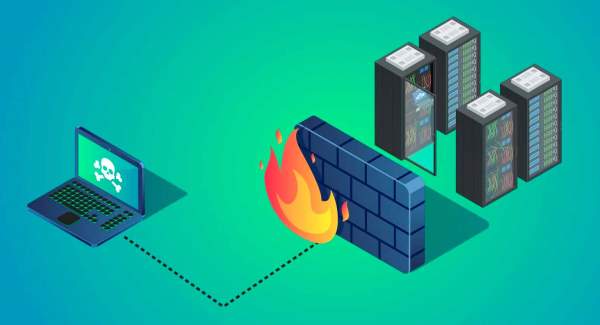
Следующий шаг после установки антивируса — файервол, который будет отражать атаки из Интернета. Многие антивирусы идут со встроенным файерволом, но его можно установить отдельно.
Файервол занимается следит за тем, какие данные ваш компьютер отправляет в Сеть и что поступает оттуда. Если он заметит, что кто-то снаружи пытается получить доступ к компьютеру или какая-то программа порывается связаться с непонятным сервером — он заблокирует такое соединение и сообщит пользователю.
Принцип его работы в том, что файервол знает, как общается с Интернетом «нормальная» программа и как с ним себя ведет «подозрительная». Еще файервол может работать в режиме обучения, когда каждое незнакомое соединение блокируется. В данном режиме все решения принимает пользователь — разрешать этой программе выходить в Сеть или нет.
Например, если какая-то программа поведет себя нетипично и станет передавать в Сеть большие объемы данных, значит, она может следить за вами и отравлять личные данные, файлы и пароли другим людям. Файервол закроет соединение и отправит пользователю уведомление об активности такой программы.
- Вариант файервола для Windows: SpyShelter Firewall
- Вариант файервола для MacOS: Little Snitch
3. Шифровщик файлов

Например, вы работает в кафе через открытую Wi-Fi-сеть — ваши данные и пароли могут перехватить. Или ваш компьютер сломался, вы понесли его в сервисный центр, а работники решили посмотреть ваши личные фото.
Чтобы защитить данные — их нужно зашифровать на уровне операционной системы. Для этого нужно выбрать объем шифрования — папку, раздел на диске или весь жесткий диск целиком, задать пароль и запустить программу-шифровщик.
Плюсы: ваши данные защищены очень надежно
Минусы: необходимо вводить пароль каждый раз (можно сделать так, чтобы система сама вводила его автоматически). Также если переустановить систему — можно оставить файлы зашифрованными навсегда.
Другой способ — создать виртуальный защищенный раздел на диске, который зашифрует все, что вы в него поместите. Тут тоже надо каждый раз вводить пароль, однако, переустановка системы не повредит файлы.
- Вариант для Windows: BitLocker, DiskCryptor
- Вариант для Mac OS: FileVault (встроена)
4. Менеджер паролей

Много личных кабинетов, почтовых ящиков и простых паролей от нужных сайтов. Использовать один или два варианта для всего многообразия — плохо. Взломав один такой сайт, злоумышленники получат доступ ко всем вашим сервисам, поэтому на каждом сайте надо использовать свой пароль и, желательно, сложный.
Как запомнить столько паролей? Записывать в тетрадку и хранить ее под ковриком для мышки. Использовать программу-менеджер паролей. Они запоминают пароли, которые вы использовали на конкретном сайте, и автоматически заполняют их при вводе или показывают вам.
Плюсы — работают на любой операционной системе, не нужно запоминать кучу символов, букв и цифр.
Минусы — большинство современных программ сохраняют пароли в облако, которое тоже можно взломать.
- LastPass, 1Password —интегрируются с браузерами, но хранят пароли в облаке.
- KeePass — старая программа с урезанным функционалом, но работает «без облаков».



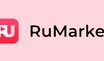


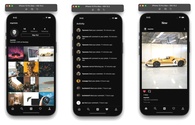







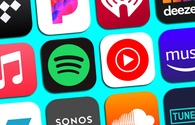





















Лучший комментарий